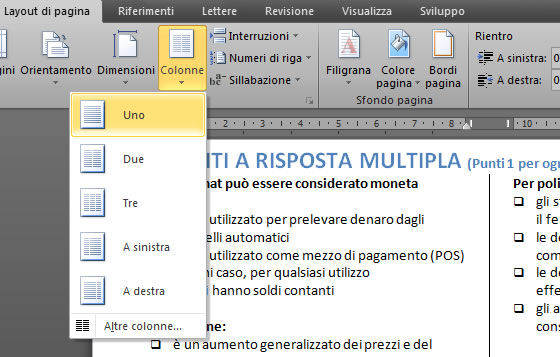Come disporre in colonne parti di un documento di Word
Disporre il testo in colonne in un documento di Word è una operazione che richiede, pur nella sua semplicità procedurale, alcuni accorgimenti operativi per evitare di trovarsi con parti di testo visualizzate in altre aree del documento (ciò accade quando, ad esempio, si assegna ad un testo già impaginato in colonne, un ulteriore layout in colonne).
Il testo in colonne può essere utile non solo per rendere il documento più gradevole dal punto di vista stilistico ma anche per compattare il suo contenuto in maniera da avere dei risparmi in fase di stampa (si pensi, ad esempio, ad una verifica con dei quesiti a risposta multipla che, normalmente occupano poco più della metà del foglio).
Per impaginare in colonne solo parte di un documento di Word è necessario, prima di avviare la procedura, selezionare solo il testo interessato: in questo caso è buona regola aggiungere un paragrafo vuoto alla fine del testo che, quindi, non andrà selezionato. Successivamente, dalla barra multifunzione LAYOUT DI PAGINA, selezioniamo il pulsante COLONNE, quindi uno degli stili di impaginazione in colonna presenti nel suo menu. Se intendiamo personalizzare ulteriormente il layout del testo in colonne utilizziamo la voce ALTRE COLONNE, posta in fondo al menu.
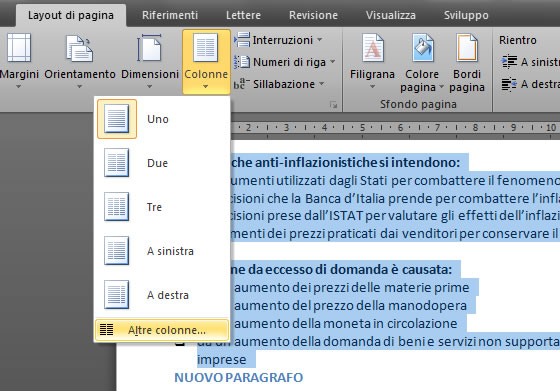
Attraverso la finestra COLONNE che appare a video, dopo la scelta del numero di colonne, possiamo impostare la larghezza delle colonne, la spaziatura ed aggiungere, eventualmente, una linea separatrice tra le stesse.
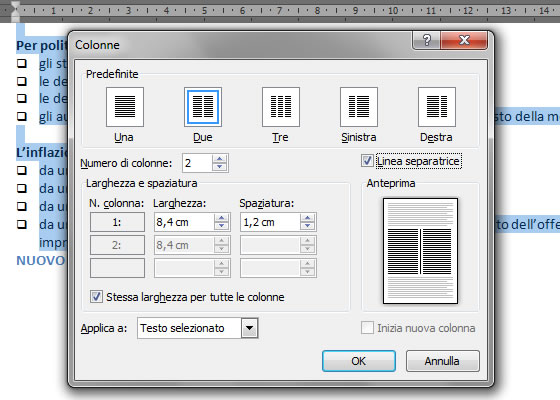
Terminiamo la procedura con un clic sul pulsante OK. Come si potrà osservare, le parti sovrastanti e sottostanti la selezione utilizzata a inizio procedura (di colore azzurro nell’esempio in figura) restano esclusi dalla impaginazione in colonne.
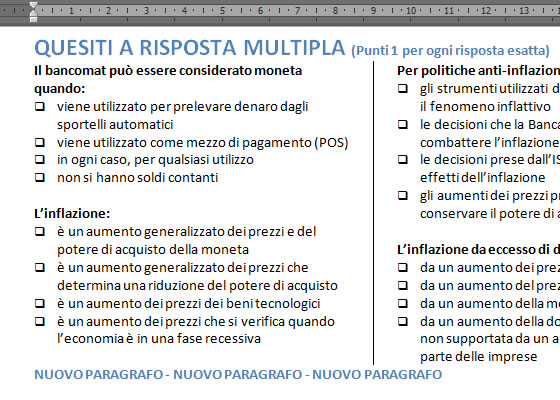
Per eliminare il layout del testo disposto in colonne sarà sufficiente fare clic con il mouse in una parte qualsiasi delle colonne e selezionare, sempre dal menu COLONNE della barra LAYOUT DI PAGINA, la voce UNO.